Hinweis, Drücken sie die taste dokumentenbox, Tippen sie auf [auftrags-box – TA Triumph-Adler DC 2430 Benutzerhandbuch
Seite 217: Tippen sie auf [datei speichern
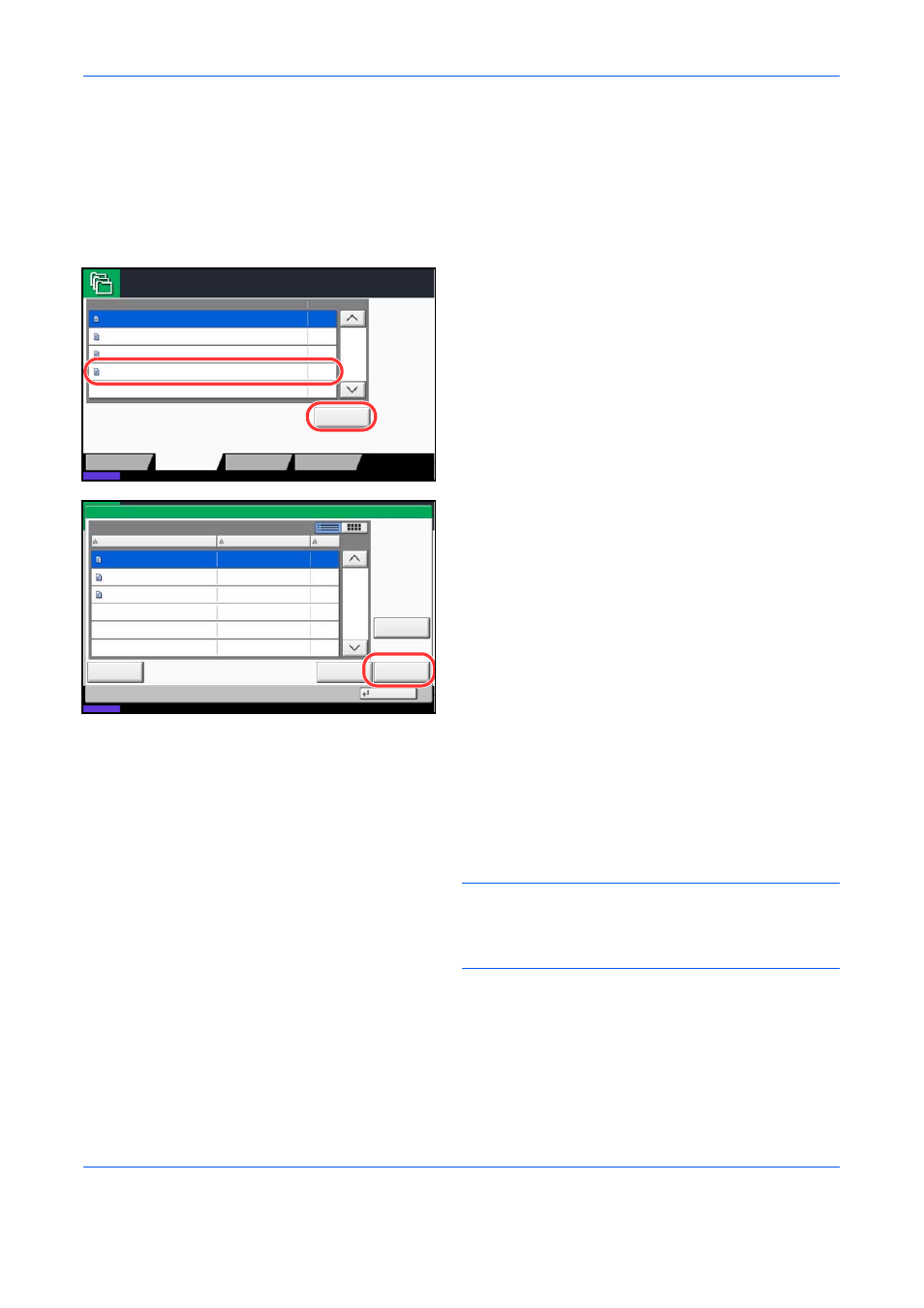
Dokumentenbox verwenden
6-18
Gehen Sie wie nachstehend beschrieben vor, um ein Formular zu speichern.
1
Drücken Sie die Taste Dokumentenbox.
2
Legen Sie die Originale in den Vorlageneinzug
oder auf das Vorlagenglas.
3
Tippen Sie auf [Auftrags-Box].
4
Tippen Sie auf [Formular für Formular
Überlagerung] und [Öffnen].
5
Tippen Sie auf [Datei speichern].
6
Erforderlichenfalls wählen Sie den Originaltyp, die
Scanhelligkeit etc., bevor Sie das Original
scannen.
7
Drücken Sie die Taste Start. Das Original wird
gescannt und in der Box Formular für
Formularüberlagerung
gespeichert.
HINWEIS:
Für weitere Informationen, siehe unter
Formularüberlagerung auf Seite 4-23
und
Formularüberlagerung aus Anwender-Boxen auf Seite
6-7
Gespeichertes Formular löschen
Ein Formular, das in in der Box Formular für Formularüberlagerung gespeichert ist, kann gelöscht werden.
Gehen Sie wie nachstehend beschrieben vor, um ein Formular zu löschen.
1
Drücken Sie die Taste Dokumentenbox.
Auftragsbox.
Name
Dateien
Schnellkopie/Prüfen und Halten
Externer Speicher
Auftrags-Box
Anwender-Box
Öffnen
Wiederholungskopie
Formular für Formularüberlagerung
Privater/Gespeicherter Druckauftrag
21
08/08/2009 10:10
Status
FAX-Box
21
21
21
Formular für Formularüberlagerung
Name
Datum/Zeit
Größe
1010200800530910
1/1
Detail
Schließen
Löschen
Datei speich.
1010200809530900
10/10/2008 09:00
10/10/2008 09:10
MB
30
MB
21
08/08/2009 10:10
Status
1010200800530920
10/10/2008 09:20
MB
30